今日は海外から日本のテレビをリアルタイムでみることのできる機械をご紹介します。
それがこちら。
通称Unblock TVと呼ばれる機械です。これをテレビに接続するだけで、日本のテレビがリアルタイムで見ることができます。この機種は最新版で僕が現在使っている機種(下の写真)の上位種になります。
ちなみに僕が現在使っているものはこれです。

Unblock TVで日本のテレビを見るのに必要なもの
- テレビ(HDMI端子のあるもの)
- インターネット
これだけです。現在販売されている最新版はわかりませんが、僕が使っている機種とその前の機種の時は本体と一緒にHDMIケーブルとリモコンが付属されていました。
海外から日本のテレビを見る場合、商品によっては日本のテレビに機材を設置しないといけませんが、このUnblock TVは日本側で機材を設置する必要はありません。
Unblock TVの使い方
画面はありませんが、この機会をテレビと接続すると最初にインターネット接続についての設定画面が出てきます。
WifiかEthernet(有線)かを選択して設定するだけです。
※画面の写真は掲載しませんが流れだけ説明します。テレビチャンネルの部分に関しては、上記リンクのサンプル写真のところに見本が掲載されています。
※それから基本的に表示は中国語です。最初に言語選択でChineseかEnglishか選択できます(インターネット接続の時点)。しかし完璧に言語が変換されるわけではなく、下記の写真のように中国語で表示される部分もあります。
立ち上げると最初に出てきた画面の左下にあるギアマークの設定ボタンを選択して、設定画面を開きます。
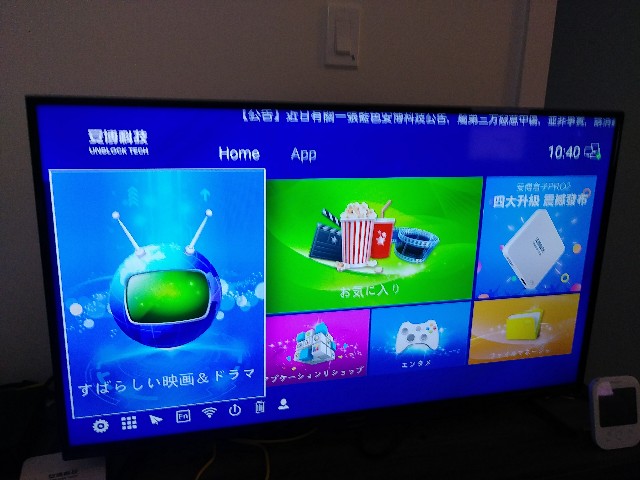
↓
設定画面右下に見える地球儀マーク(言語と入力)を選択すると日本語を選ぶことができます。
ただ、中国語を翻訳機にかけただけの不自然な日本語表記です。
↓
日本語に設定したら画面を一つ戻り、一番左のすばらしい映画&ドラマ(笑)を選びます。
↓
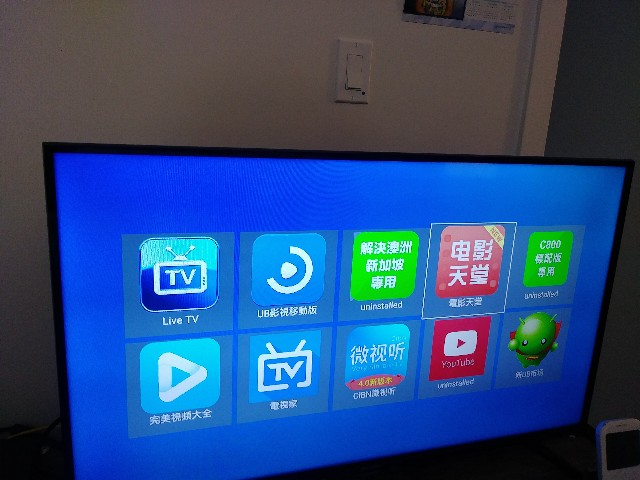
次にアプリが表示された画面が出てきます。基本的にここで使うのは上段の左2つ(Live TVとUB影視移動版)だけです。後は中国語の番組ばかりのアプリになります。
一番左のLive TVというのを開くと、中国語で直播(一番左。あとのボタンは使用しない)というボタンを選択します。
この画面だけは設定を変えても中国表記になります。
↓

直播を選ぶと日本のテレビをリアルタイムで見ることができます。最初は中国語の番組が表示されますので、300番台以降になるまでスクロールダウンしてください。そこに日本のチャンネルがあります。録画はできません。

↓
さっきのアプリ一覧の画面に戻ります。
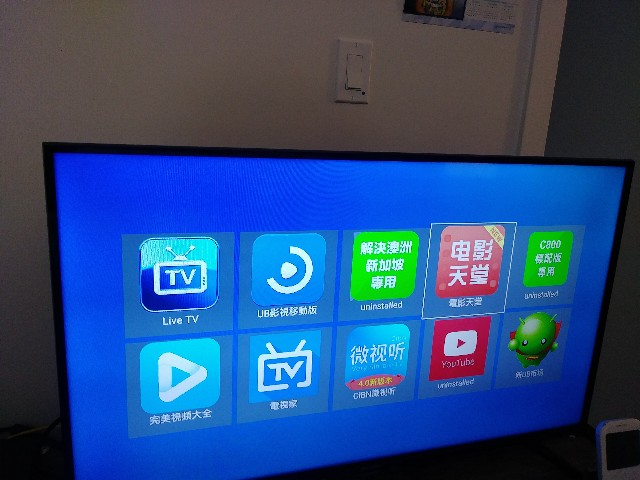
↓
左から二番目のUB影移動版を選択します。
(※注意 アイコンの表示や場所が突然変わることがあるので、アプリの名前で憶えておきましょう)

↓
このアプリをいくつかプログラムが選択できます。テレビ放送を選択するとさっきと同じものが出てきますので、ここからでも日本のテレビを見ることができます。
この画面で使うのはテレビドラマとアニメです。
ドラマかアニメを選択
この機械の凄いところは日本のドラマとアニメが古いものから最新のものまで見れることです!!アプリが勝手に記録してくれていますので、録画は不要です。
↓
画面左側に表示されているメニューの上から2番目(スクリーニング)を選択すると絞り込み検索ができます。
海外在住の方だけでなく、海外旅行先で日本のテレビが見たいという日本の方にもおすすめです。機材は小さいので持ち運びは楽です。
海外在住者向けお役立ち情報
海外在住者向けのお役立ち情報についての記事のリンクを貼っておきます。
日本の雑誌を読む方法
キャッシュカード
Kindleの日本語の本を冊数制限なしに読む方法
※VPNを使えば、日本国外から見ることのできないコンテンツも見ることができるようになります。
海外在住者向けおすすめ英会話レッスン
お知らせ
勘のいい方はすでにお気づきかと思いますが、数日前からSwagbucksとモッピーの記事を非表示にしています。
理由はGoogle Adsenseを申請するためです。メインブログのほうではすでにアドセンスを運用開始していました。
このブログも海外在住者向けの記事が増えてからアドセンスを申請するつもりでしたが、どうせ申請するなら早い方がいいということでポイントサイト記事を非表示にしました。
今後は別のブログで海外在住者向けのお役立ち情報や、ネットビジネスに役立つ情報などを発信していく予定です。
Swagbucksやモッピーなどはそちらのブログに掲載予定です。
ちなみにはてなブログで複数アドセンスを申請する場合、追加ブログの申請がかなりトリッキーです。
僕は追加サイトの申請時に2回審査不能のメールが来ました。
詳しく調べた結果、下記のサイトにはてなブログのアドセンス追加申請のやり方が書いてあったので、もしアドセンスのサイト追加をされる場合はぜひ参考にしてみてください。
今日は以上です。
いつもブログを読んでくださりありがとうございます。
↓ Unblock TVの購入はこちら
